구글 시트는 비즈니스 및 개인 업무에 있어서 필수적인 도구로 자리잡고 있습니다. 특히 시간 계산 기능은 프로젝트 관리, 출퇴근 기록, 일정 관리 등 다양한 면에서 매우 유용하게 활용될 수 있습니다. 여러분이 오늘은 구글 시트를 활용하여 시간을 자동으로 계산하는 방법을 알아보겠습니다. 간단한 팁과 함께 단계별로 설명드리므로 초보자부터 숙련자까지 누구나 쉽게 따라할 수 있습니다.
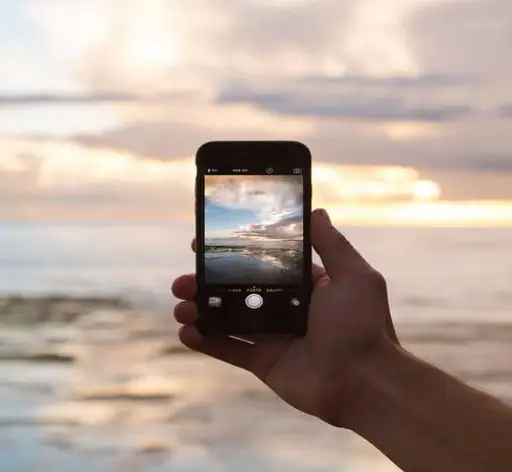
시간 계산의 중요성
일상 업무에서 시간 계산은 매우 중요한 요소입니다. 이 기능을 습득하면 업무 효율성을 높일 수 있을 뿐만 아니라, 다양한 프로젝트와 스케줄을 체계적으로 관리할 수 있습니다. 시간을 계산할 때 명확한 방법을 알고 있다면 오류를 줄이고, 계산의 정확성을 높일 수 있습니다.
구글 시트의 시간 형식 설정
구글 시트에서 시간을 효과적으로 사용하기 위해서는 먼저 셀의 형식을 올바르게 설정해야 합니다. 시간 형식이 잘못 설정되면 계산 과정에서 오류가 발생할 수 있습니다. 아래 단계를 통해 시간 형식을 설정해 보겠습니다:
- 먼저 목표 셀을 선택합니다.
- 상단 메뉴에서 “형식”을 클릭한 후 “숫자” 옵션을 선택합니다.
- “시간” 형식을 선택합니다.
이 과정을 통해 사용자는 데이터를 시간 형식으로 쉽게 입력하고 계산할 수 있습니다. 예를 들어, ‘hh:mm:ss’ 형식으로 입력하면 구글 시트가 이를 인식하고 올바르게 계산합니다.
시간 차 계산하기
시간을 계산하는 기본적인 방법은 두 시점 간의 차이를 구하는 것입니다. 예를 들어, 시작 시간과 종료 시간을 알고 있다면, 이를 빼서 경과 시간을 쉽게 산출할 수 있습니다. 다음은 간단한 예시입니다:
- 시작 시간: 08:30
- 종료 시간: 09:00
- 시간 차이: 0:30 (30분)
이처럼 시작과 종료 시간을 올바르게 입력하면 구글 시트는 자동으로 시간을 계산합니다. 특히, 24시간 형식으로 입력하면 AM/PM 오류를 피할 수 있어 더욱 정확한 계산이 가능합니다.
시간 간격 계산 수식 활용
구글 시트에서는 간단한 수식을 통해 시간 간격을 쉽게 계산할 수 있습니다. 두 시간 값을 빼는 수식을 사용하면 아래와 같이 작성할 수 있습니다:
= 종료시간 - 시작시간
이 수식을 활용하면 시간 차이가 자동으로 업데이트됩니다. 이러한 방법은 특히 많은 데이터를 다룰 때 유용합니다.
직원 근무시간 계산하기
직원들의 근무 시간을 효율적으로 관리하기 위해서는 출근 시간과 퇴근 시간을 기록하고, 이를 바탕으로 총 근무 시간을 계산해야 합니다. 근무 시간이 복잡해질 경우에도 구글 시트의 시간 계산 기능을 활용하면 간단하게 처리할 수 있습니다. 아래는 그 예시입니다:
- 출근 시간: A4
- 퇴근 시간: A6
- 외출 시간: A5
여기서 외출이 없을 경우, 총 근무 시간은 다음과 같은 수식으로 계산할 수 있습니다:
=A6 - A4
하지만 외출 시간이 포함될 경우, 외출 시간을 고려하는 수식을 추가해야 할 필요가 있습니다:
=A6 - A4 - (IF(ISBLANK(A5), 0, TIMEVALUE(MID(A5, 9, 5)) - TIMEVALUE(MID(A5, 1, 5))))
이 수식을 통해 외출 시간을 자동으로 차감하여 실제 근무 시간을 정확하게 계산할 수 있습니다.
시간 계산 시 주의사항
시간 계산을 진행할 때 몇 가지 주의사항이 있습니다. 우선으로, 시간을 입력할 때는 항상 동일한 형식으로 입력해야 합니다. 일관된 형식으로 입력하면 계산 오류를 줄일 수 있습니다. 또한, 시간 형식을 설정해두면 소수점이나 비정상적인 입력으로 인한 오류를 방지할 수 있습니다.
효율적인 데이터 분석
구글 시트의 시간 계산 기능은 복잡한 데이터를 처리하는 데 큰 강점을 가지고 있습니다. 예를 들어, 특정 기간 동안의 근무 시간을 계산하고, 이를 바탕으로 통계를 작성할 수 있습니다. 이러한 분석은 비즈니스 운영에 있어 중요한 의사결정을 내리는 데 도움을 줍니다.
마지막으로, 구글 시트를 활용하면 여러 셀의 시간 데이터를 합산할 수 있습니다. 기본적인 합산 방법은 다음과 같습니다:
=SUM(A1:A5)
이 수식을 통해 A1에서 A5까지의 모든 시간을 자동으로 합산할 수 있습니다. 합산된 결과는 특정 셀에 표시되며, 이를 활용하여 업무 진행 상황을 쉽게 파악할 수 있습니다.
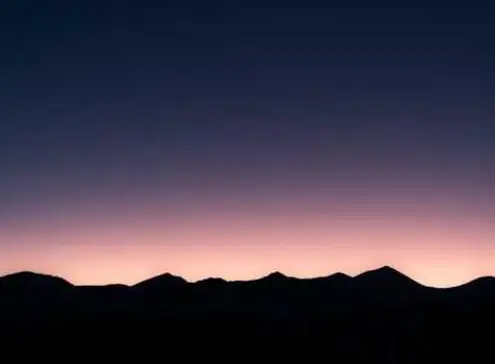
마무리
구글 시트에서 시간을 자동으로 계산하는 방법을 알아보셨습니다. 이와 같은 기능을 활용하면 일상 업무의 효율성을 높일 수 있으며, 프로젝트를 보다 체계적으로 관리할 수 있습니다. 다양한 시간 계산 함수와 형식을 잘 활용하여, 여러분의 업무에 큰 도움이 되기를 바랍니다.
자주 물으시는 질문
구글 시트에서 시간 형식을 어떻게 설정하나요?
구글 시트에서 시간 형식을 설정하려면 먼저 해당 셀을 선택한 후, 상단 메뉴에서 “형식”을 클릭하고 “숫자” 옵션에서 “시간”을 선택하면 됩니다.
시간 차이를 어떻게 계산하나요?
시작 시간과 종료 시간을 입력한 후 간단히 종료 시간에서 시작 시간을 빼면 경과 시간을 자동으로 계산할 수 있습니다.
근무 시간을 기록하고 계산하는 방법은?
출근 시간과 퇴근 시간을 기록한 셀을 기준으로, 두 시간 간의 차이를 계산하여 총 근무 시간을 확인할 수 있습니다.
시간 계산 시 주의할 점은 무엇인가요?
시간을 입력할 때는 항상 같은 형식을 사용해야 하며, 잘못된 형식으로 인해 계산 오류가 발생할 수 있으므로 주의해야 합니다.